こんにちは、sivaです。
2019年5月も後半に入りました。正直『暑い』ですね。もう夏みたいです(^^;
また、暑いからというわけではないですが、5月病な感じの今日この頃です(年中5月病という噂もありますが…)。
さて、それではソフトの紹介です。
使い勝手の良い画像ビューワソフト
皆さん、画像ビューワにはどんなソフトを使用されているでしょうか?画像ビューワはwindowsの『エクスプローラーで代用している』という方も多いのではないかと思います。
個人的な感覚なのですが、エクスプローラーでは『帯に短したすきに長し』という感じがします^_^;(あくまで個人的な感覚ですが…)
何と言えばいいのでしょうか、痒い所に手が『届かない』という感じです。少しもどかしい感じです。
痒い所に手が届くような画像ビューワのソフトもたくさん存在しますが、その中でも一押しのフリーソフトを紹介したいと思います。
ソフトの名前は『XnView』といいます。こう記載して『エックスエヌビュー』とよみます。そのままと言えばそのままですね(^_^;
ソフトは以下から入手可能です。
https://forest.watch.impress.co.jp/library/software/xnview/
今回のソフトは、インストールが必要になります。ダウンロードした実行ファイルを起動すると、以下のような図になります。
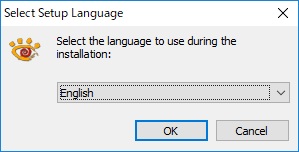
このときのインストールの言語ですが、日本語がありません。ですが、気にせず英語のままインストールを進めていきましょう。OKをクリックします。
以降、通常ソフトのインストールの同様の手順で行っていってください。基本、そのままの設定で進めていけば問題ありません。
インストール後、XnViewを起動しましょう。すると、以下の図のような画面が立ち上がります。
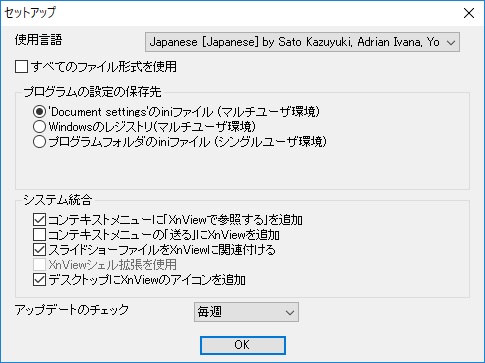
いわゆる初期設定ですね。ここはデフォルトで良いと思います。
さて皆さん、お気付きですか?。なんと日本語で表示されています。どういうわけか、インストールすると自動で日本語化されるようです。ありがたいですね(^^)
サムネイル表示が秀逸!
それでは、使い方を見ていきましょう。初期設定が完了したら、次の起動から『今日のヒント』が表示されます。
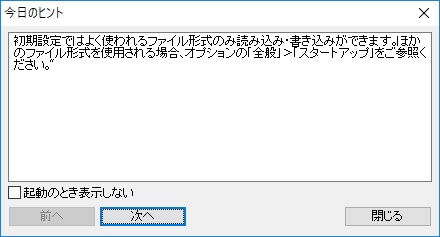
言葉通り、使い方のヒントが表示されます。毎回起動時に表示されます。特に必要ない方は『起動の時表示しない』にチェックを入れておけばよいです。
実際に起動して、適当なフォルダを表示してみましょう。以下の図のような画面になります。
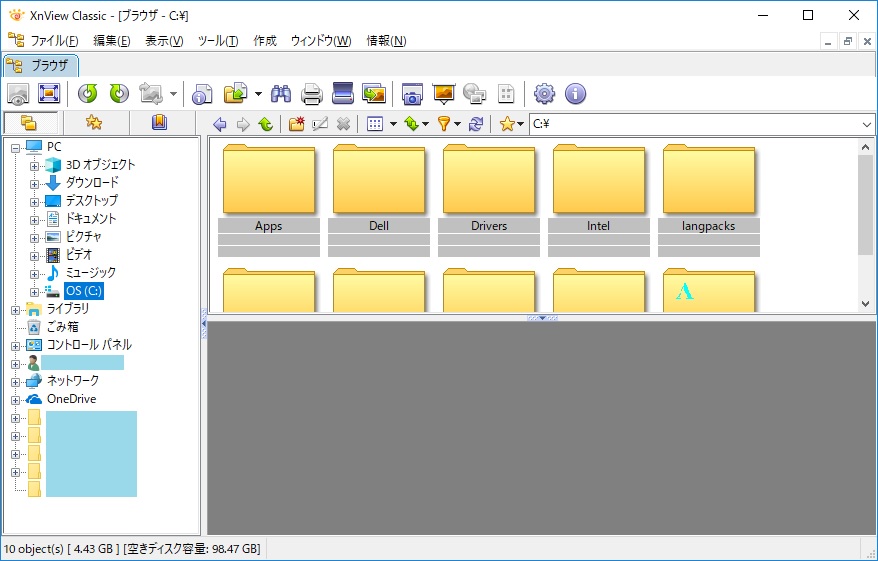
エクスプローラーのような感じで表示されます。これがメイン画面です。では、画像が保管されているフォルダを表示してみましょう。
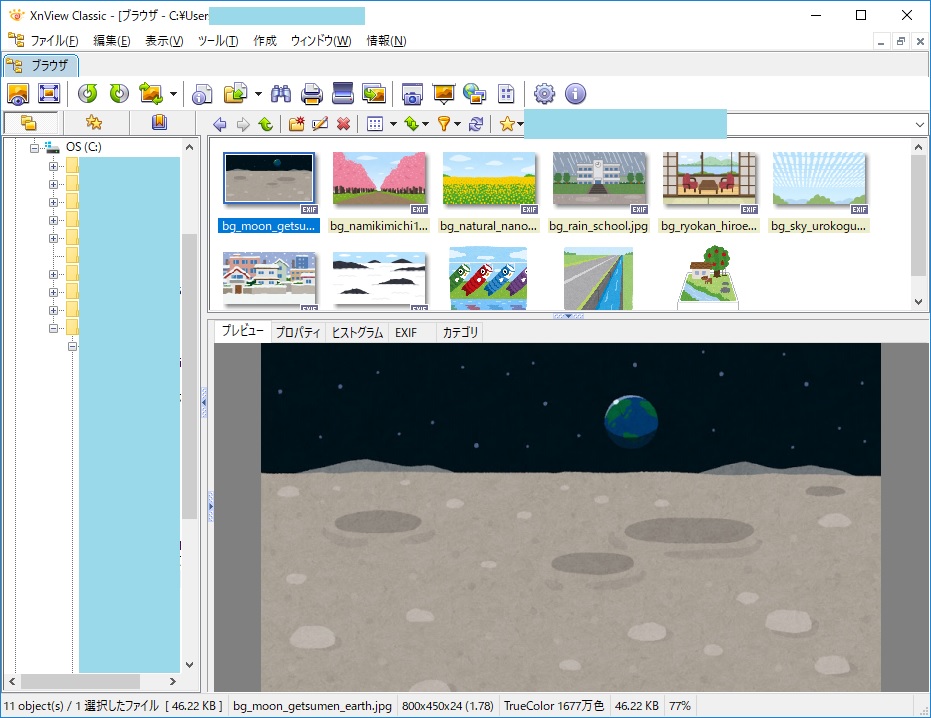
このような画面になります。画面上部がサムネイル表示され、画面下部にサムネイルの拡大表示がされます。
これが非常に便利な点です。『サムネイル表示だけだと、何の画像かわからない』ことが多々あるかと思いますが、このソフトならそんなことはありません!
また、以下の図に示すように、サムネイル画像の大きさも変更可能です。
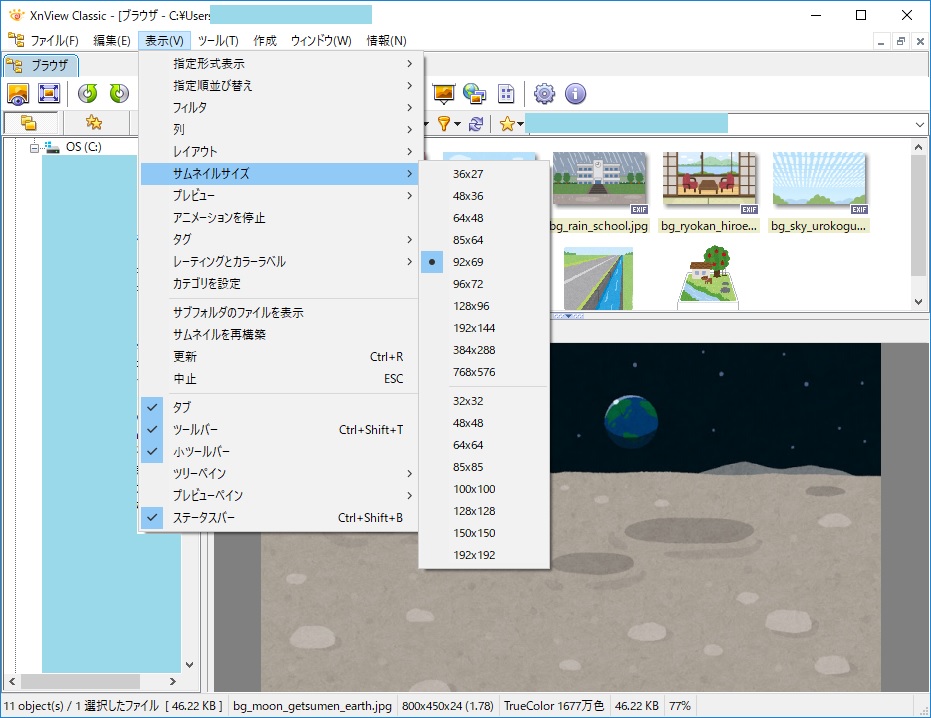
さらに、画面上部のサムネイル欄に表示させる項目も(ある程度)選ぶことができます。
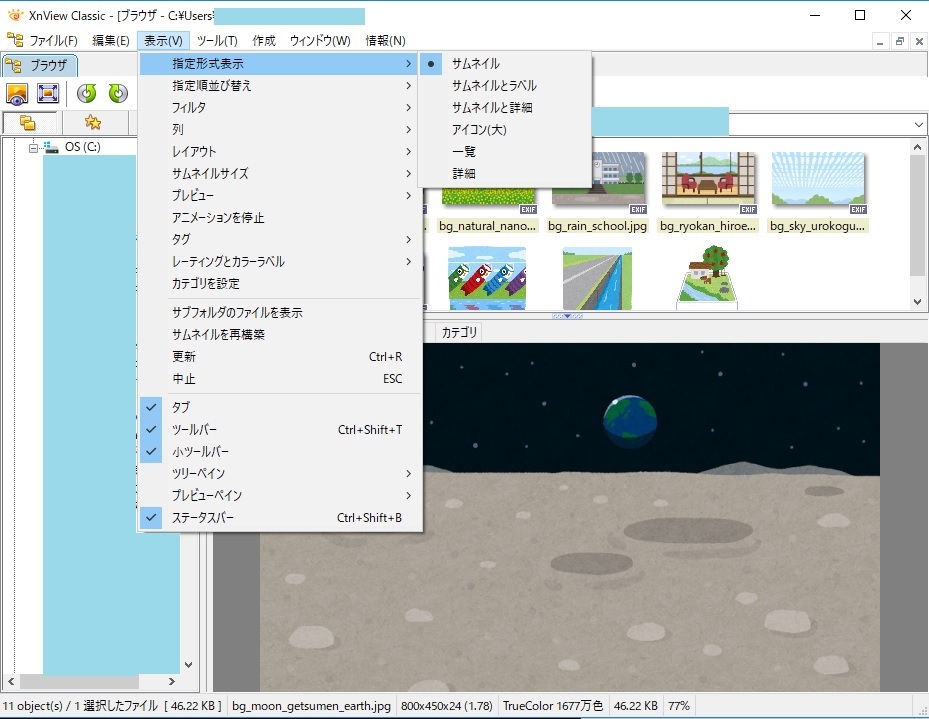
これらを使えば、お使いのパソコンの解像度に合った設定が可能となります。
まとめ
今回は画像ビューワソフトを紹介しました。
このソフトの売りは、何と言っても『サムネイルの拡大表示』です。
なかなか、ありそうでなかった機能だとおもっています。これに慣れてしまうと他のビューワを使う気になれません(だって便利すぎるんですもの)。
インストールが必要となってしまいますが、インストールする価値のあるソフトと言えます。
こういったソフトをOSのデフォルトで用意してくれたらいいのに…なんとかならないものですかね。まぁ、無料で使えるだけでも感謝しないといけないですけどね(^^;
最後までご覧頂きありがとうございました!